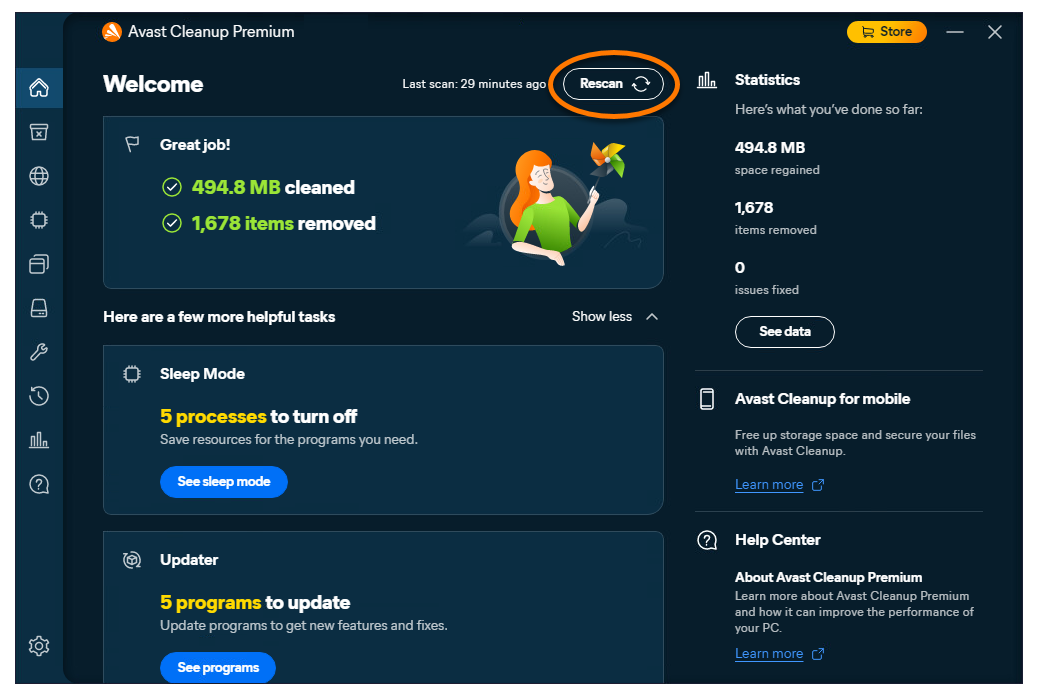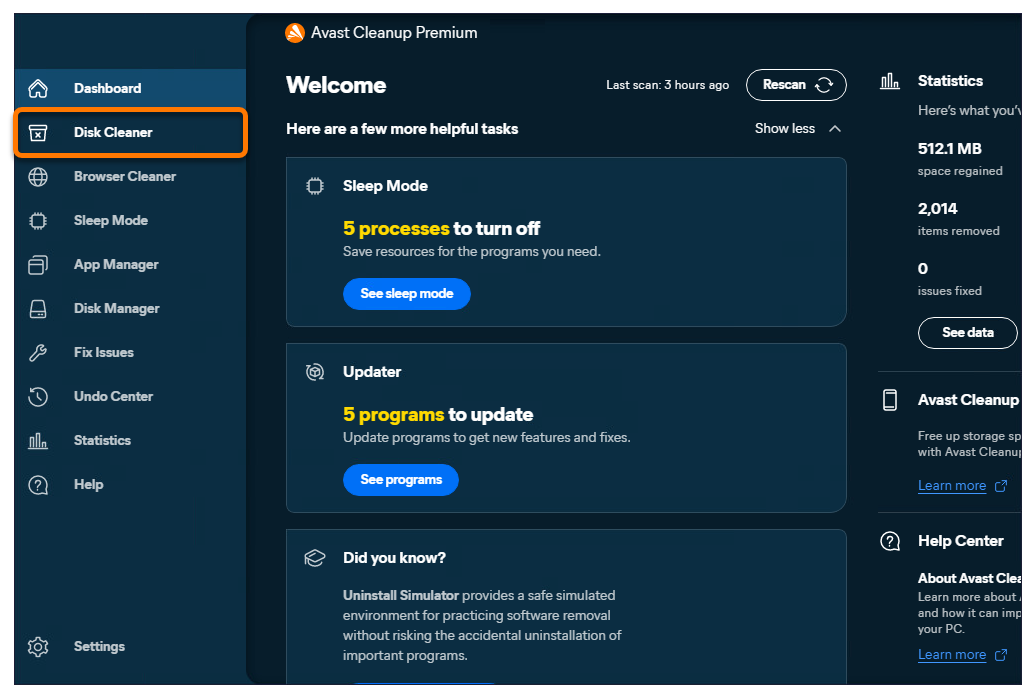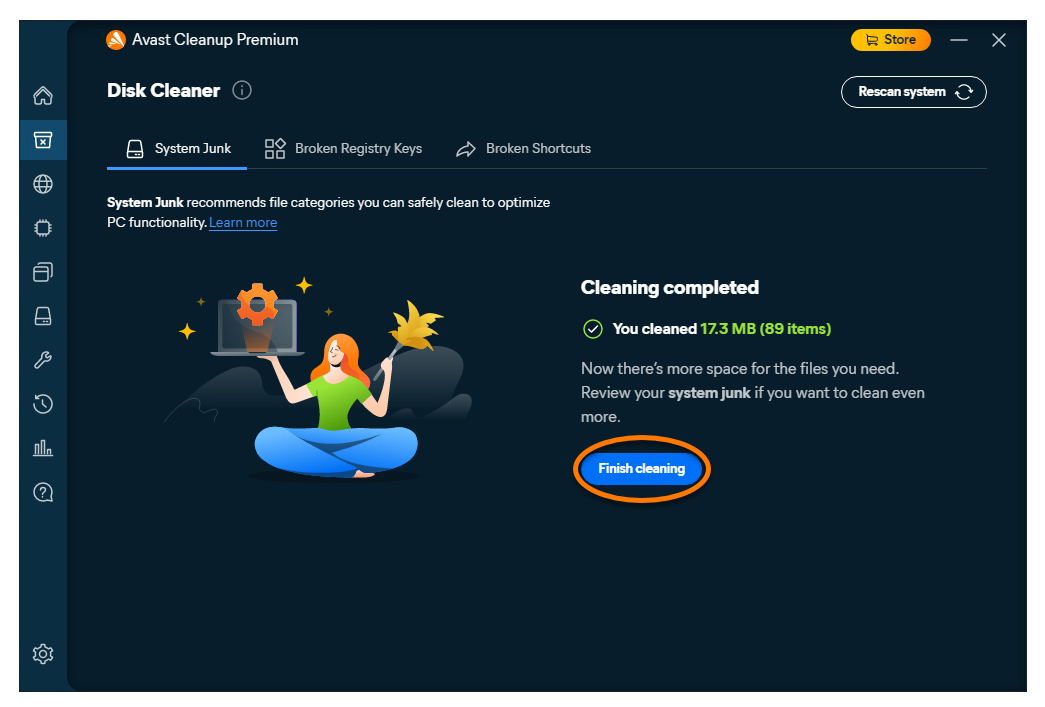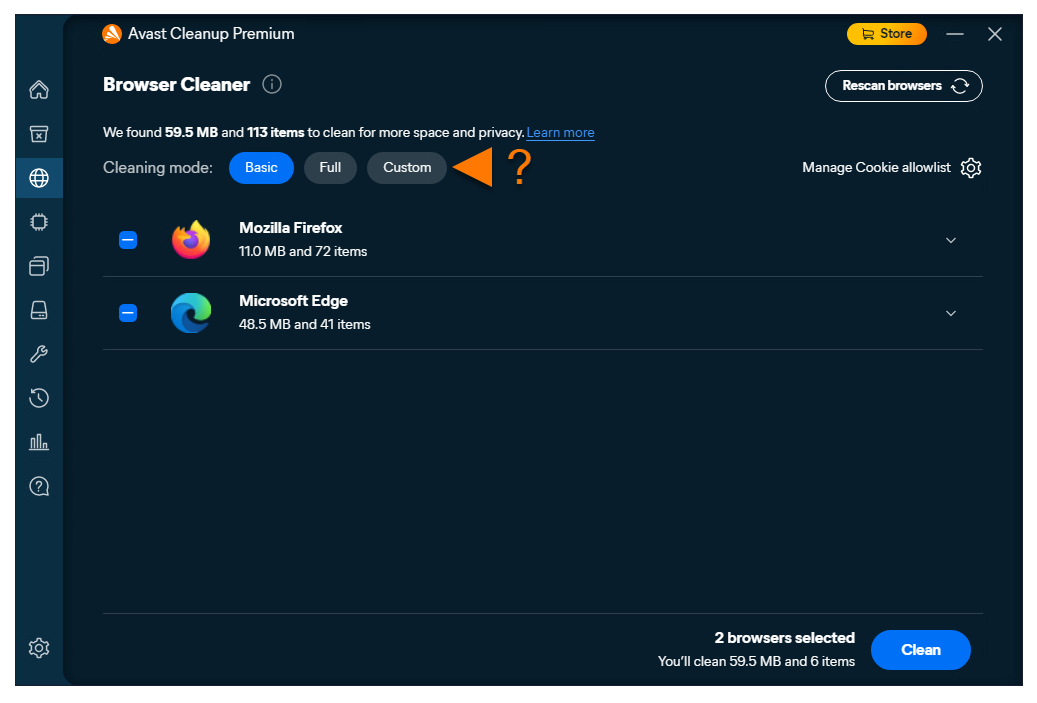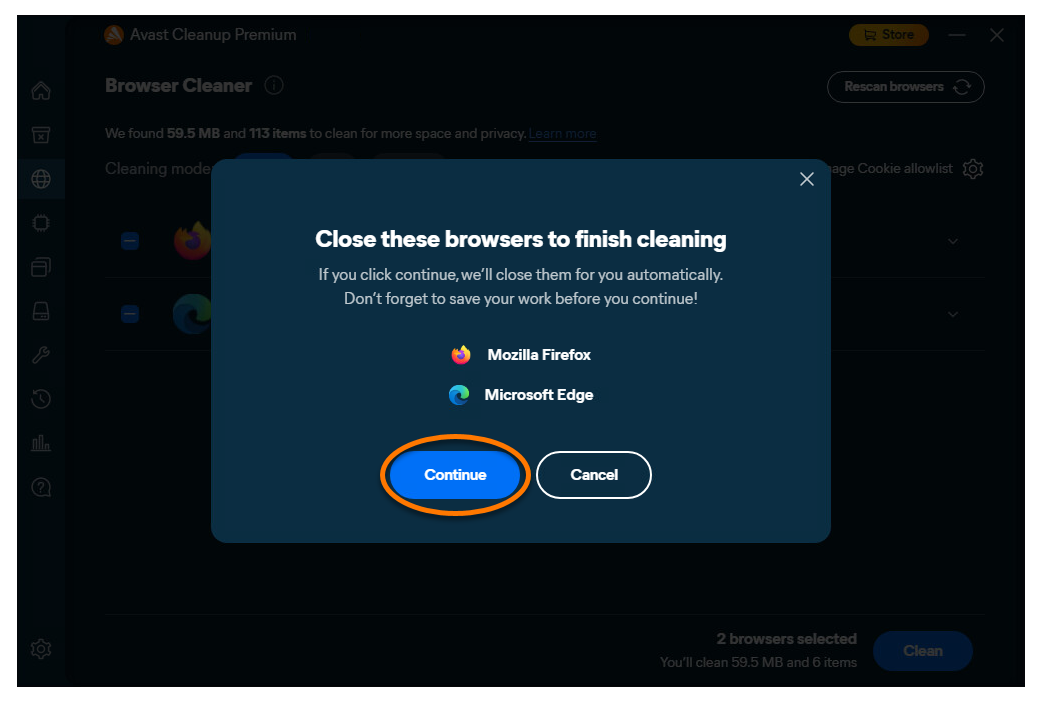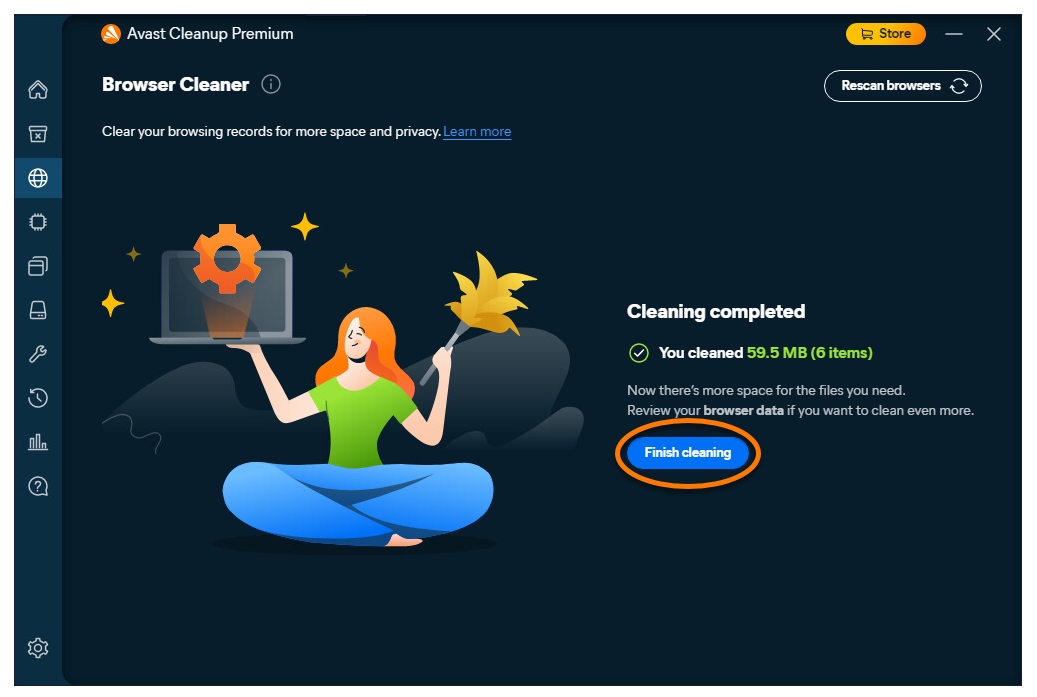Avast Cleanup Premium jest narzędziem do optymalizacji komputera, które skanuje go pod kątem zbędnych elementów i problemów z wydajnością, dzięki czemu można zwolnić miejsce na dysku i przyspieszyć działanie systemu.
Skanowanie komputera
Jeśli używasz aplikacji Avast Cleanup Premium po raz pierwszy, otworzy się ona automatycznie po zakończeniu instalacji. Możesz kliknąć Skanuj teraz, aby przeprowadzić skanowanie ogólne.
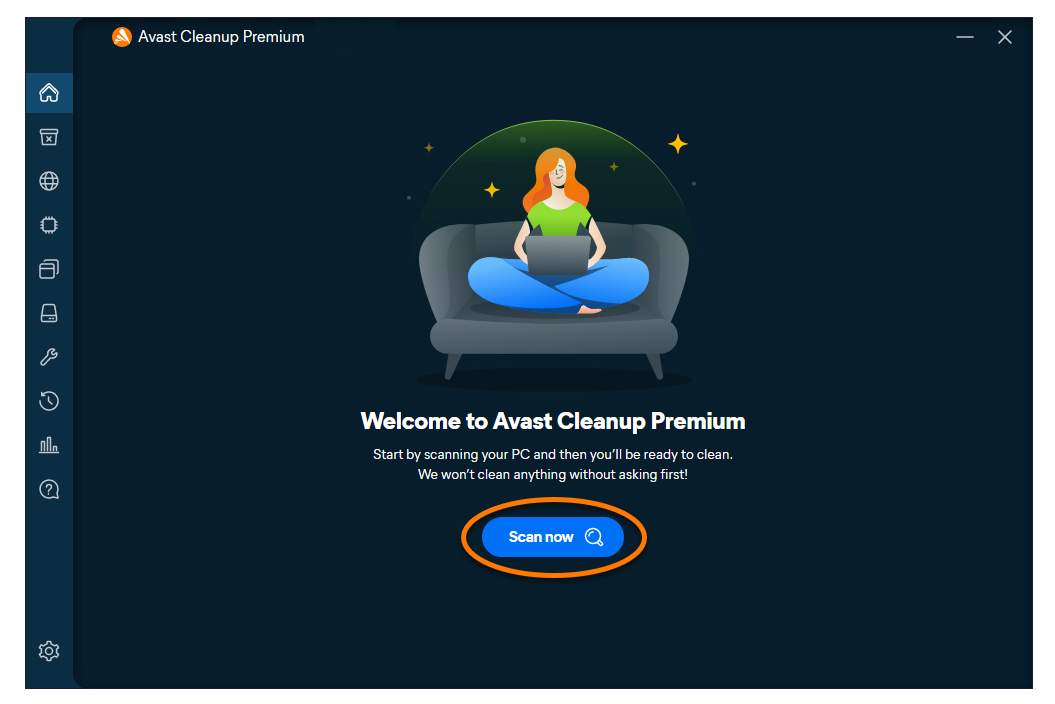
Wyniki skanowania są widoczne na głównym pulpicie nawigacyjnym. Aby wykonać kolejne skanowania ogólne:
- Otwórz aplikację Avast Cleanup Premium i kliknij Skanuj ponownie.

- Gdy skanowanie zostanie ukończone, postępuj zgodnie z instrukcjami dotyczącymi każdego znalezionego problemu.

Skanowanie ogólne szuka plików-śmieci, które można usunąć, oraz sposobów na poprawę wydajności systemu. Szczegółowe instrukcje dotyczące każdej kategorii znajdziesz poniżej.
Zwolnij miejsce na dysku
Program Avast Cleanup Premium wyszukuje i bezpiecznie usuwa zbędne pliki i dane przeglądarki internetowej, aby zwolnić miejsce na dysku.
- Otwórz aplikację Avast Cleanup Premium i najedź kursorem myszy na menu boczne, a następnie wybierz pozycję Czyszczenie dysku.

- Wybierz kategorię, którą chcesz oczyścić.

- Wybierz Tryb czyszczenia.
 Jeśli uwzględnisz folder Pobrane, najpierw sprawdź jego zawartość, aby się upewnić, że nie zawiera plików, które chcesz zachować.
Jeśli uwzględnisz folder Pobrane, najpierw sprawdź jego zawartość, aby się upewnić, że nie zawiera plików, które chcesz zachować. - Kliknij przycisk Oczyść.

- Po zakończeniu oczyszczania kliknij opcję Ukończ czyszczenie.

Wybrane kategorie plików zostaną usunięte.
Włączanie funkcji Automatyczne czyszczenie
Funkcja Automatyczne czyszczenie działa w tle, bez konieczności wykonywania jakichkolwiek czynności. Zwalnia miejsce na komputerze PC, usuwając zbędne elementy, takie jak uszkodzone skróty i pozycje rejestru.
Aby włączyć funkcję Automatyczne czyszczenie:
- Otwórz aplikację Avast Cleanup Premium i najedź kursorem myszy na menu boczne, a następnie kliknij
 Ustawienia (ikona koła zębatego).
Ustawienia (ikona koła zębatego). 
- Wybierz kartę Automatyczne czyszczenie.

- Kliknij szary suwak (WYŁ.), aby zmienił kolor na zielony (WŁ.).

- Możesz też użyć menu rozwijanego Jak często mamy czyścić automatycznie?, aby określić częstotliwość skanowania.

- Możesz też wybrać typy plików, które aplikacja Avast Cleanup Premium będzie mogła usuwać podczas automatycznego czyszczenia. Typy plików zaznaczone automatycznie przez program Avast można bezpiecznie usunąć bez ryzyka utraty ważnych danych.

Automatyczne czyszczenie jest teraz włączone.
Oczyszczanie przeglądarek
Aplikacja Avast Cleanup Premium skanuje historię przeglądania, pliki cookie i pamięć podręczną oraz bezpiecznie je usuwa.
- Otwórz aplikację Avast Cleanup Premium i najedź kursorem myszy na menu boczne, a następnie wybierz pozycję Czyszczenie przeglądarki.

- Wybierz Tryb czyszczenia.
 Jeśli wybierzesz tryb Pełne, funkcja Czyszczenie przeglądarki usunie dane automatycznego wypełniania zapisane w wybranych przeglądarkach.
Jeśli wybierzesz tryb Pełne, funkcja Czyszczenie przeglądarki usunie dane automatycznego wypełniania zapisane w wybranych przeglądarkach. - Kliknij przycisk Oczyść.

- Jeśli masz otwarte przeglądarki, zamknij je, a następnie kliknij pozycję Kontynuuj.

- Po zakończeniu oczyszczania kliknij opcję Ukończ czyszczenie.

Wybrane przeglądarki zostaną oczyszczone.
Używanie Trybu uśpionego
Niektóre aplikacje niezauważalnie działają w tle i spowalniają system. Avast Cleanup Premium wyszukuje tego rodzaju aplikacje i pozwala uśpić je w bezpieczny sposób w celu zwiększenia wydajności.
- Otwórz aplikację Avast Cleanup Premium i najedź kursorem myszy na menu boczne, a następnie kliknij Tryb uśpiony.

- Zostanie wyświetlony ekran Tryb uśpiony przedstawiający aplikacje, które są niepotrzebnie uruchomione w tle i spowalniają działanie komputera. W celu uśpienia aplikacji kliknij zielony suwak (WŁ.) obok aplikacji, aby zmienił kolor na szary (WYŁ.).

Wybrane aplikacje zostały uśpione. Uśpione aplikacje możesz otwierać i używać ich w normalny sposób. Gdy zamkniesz aplikację, program Avast Cleanup Premium automatycznie przywróci dla niej stan uśpienia.
W celu włączenia uśpionej aplikacji kliknij szary suwak (WYŁ.) obok wybranej aplikacji, aby zmienił kolor na zielony (WŁ.).

Zarządzanie aplikacjami
Aplikacja Avast Cleanup Premium skanuje komputer w poszukiwaniu nieaktualnych lub nieużywanych aplikacji, następnie można je łatwo zaktualizować lub odinstalować. Pomaga to zapewnić optymalne działanie aplikacji i zwalnia zasoby komputera.
Aktualizowanie aplikacji
- Otwórz aplikację Avast Cleanup Premium i najedź kursorem myszy na menu boczne, a następnie kliknij Menedżer aplikacji.

- Na karcie Aktualizator znajdź aplikację, którą chcesz zaktualizować, a następnie kliknij opcję Aktualizuj.

Aplikacja została zaktualizowana.
Odinstalowywanie nieużywanych aplikacji
- Otwórz aplikację Avast Cleanup Premium i najedź kursorem myszy na menu boczne, a następnie kliknij Menedżer aplikacji.

- Wybierz kartę Dezinstalator.

- Znajdź aplikację, którą chcesz odinstalować, a następnie kliknij opcję Odinstaluj.

- Wybierz pozycję Odinstaluj, aby potwierdzić dezinstalację aplikacji.

Aplikacja została odinstalowana.
Sprawdzenie komputera PC pod kątem ewentualnych problemów
Otwórz aplikację Avast Cleanup Premium i najedź kursorem myszy na menu boczne, a następnie kliknij Rozwiąż problemy, aby sprawdzić, czy na komputerze występują problemy mogące mieć wpływ na jego wydajność i bezpieczeństwo. Postępuj zgodnie z instrukcjami na ekranie Rozwiąż problemy.
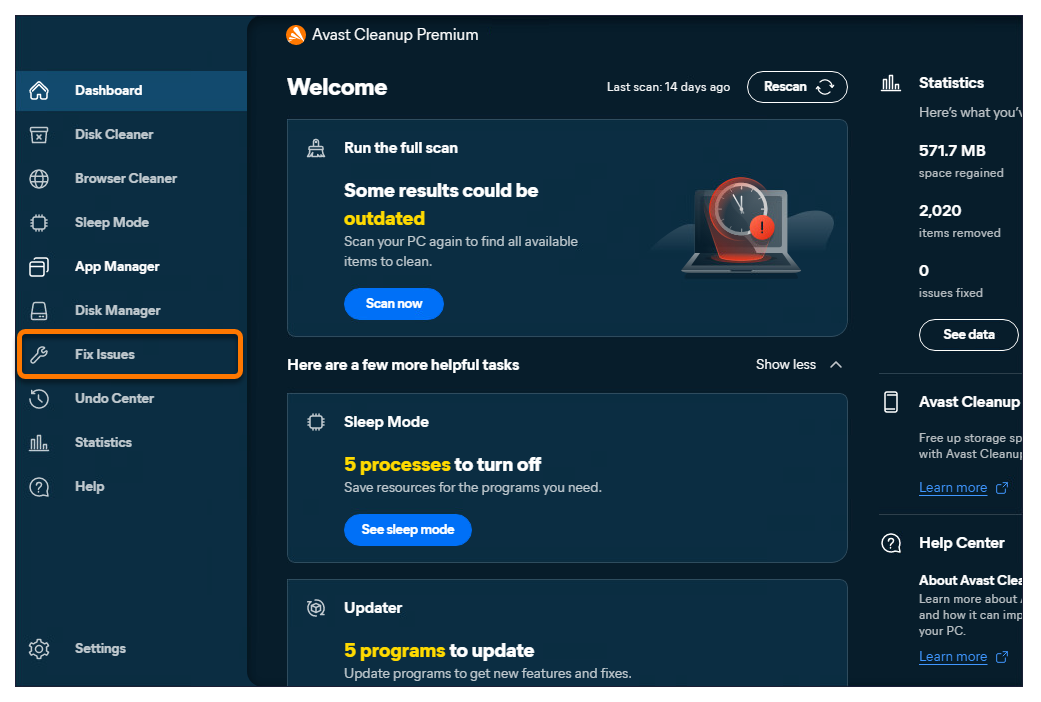
Więcej informacji na temat problemów, które może wykryć program Avast Cleanup Premium podczas skanowania typu Napraw problemy, zawiera następujący artykuł:
Cofanie akcji
Cofanie zmian umożliwia wycofanie określonych zmian wprowadzonych przez program Avast Cleanup Premium:
- Otwórz aplikację Avast Cleanup Premium i najedź kursorem myszy na menu boczne, a następnie kliknij Cofanie zmian.

- Kliknij menu rozwijane na odpowiednim panelu, a następnie wybierz pozycję Cofnij obok działania, które chcesz cofnąć.

Wybrana akcja zostanie cofnięta.
Dalsze zalecenia
Aby dowiedzieć się więcej o produkcie Avast Cleanup Premium, zapoznaj się z następującym artykułem:
Avast Cleanup Premium to narzędzie do optymalizacji komputera Mac. Udostępnia kilka rodzajów skanowania, podczas których wykrywa zbędne elementy oraz problemy z wydajnością, zwalniając miejsce na dysku i wspomagając działanie systemu.
Przeprowadzanie szybkiego czyszczenia
Szybkie oczyszczanie skanuje komputer Mac pod kątem niepotrzebnych plików i pozwala określić, które pliki mają zostać usunięte w celu zwolnienia miejsca na dysku. Funkcja Szybkie czyszczenie ułatwia także usunięcie plików cookie i innych danych przeglądania z przeglądarek internetowych.
Aby przeprowadzić skanowanie:
- Otwórz Avast Cleanup Premium i kliknij opcję Skanuj w panelu Szybkie oczyszczanie.

- Zaznacz pola obok typów plików, które chcesz usunąć. Opcjonalnie kliknij strzałkę
v, aby rozwinąć sekcję i wybrać określone pliki, które chcesz usunąć.
- Kliknij Oczyść ▸ Gotowe.

Zwalnianie miejsca
Opcja Wyczyść niepotrzebne pliki skanuje komputer Mac pod kątem niepotrzebnych plików i pozwala określić, które pliki mają zostać usunięte w celu zwolnienia miejsca na dysku. Aby uruchomić skanowanie i usunąć pliki:
- Otwórz Avast Cleanup Premium, a następnie najedź kursorem myszy na menu boczne i wybierz Wyczyść niepotrzebne pliki.

- Kliknij przycisk Skanuj niepotrzebne pliki.

- Użyj menu rozwijanego w lewym dolnym rogu, aby wybrać kategorie plików do usunięcia. Dostępne są następujące opcje:
- Zalecany wybór: Wybiera tylko te kategorie plików, które można bezpiecznie usunąć bez ryzyka utraty ważnych danych.
- Wybierz wszystkie: wybiera wszystkie kategorie plików na liście. Następnie możesz ręcznie odznaczyć kategorie plików, których nie chcesz oczyszczać.
- Nic nie wybieraj: usuwa zaznaczenie wszystkich kategorii plików na liście. Następnie możesz ręcznie zaznaczyć kategorie plików, które chcesz oczyścić.

- Po wybraniu plików do usunięcia kliknij opcję Oczyść.

- Jeśli zostanie wyświetlony monit, wprowadź hasło, które wpisujesz po uruchomieniu komputera Mac, i kliknij przycisk OK.

- Kliknij opcję Gotowe, aby powrócić do ekranu głównego programu Avast Cleanup Premium.

Oczyszczanie przeglądarek
Opcja Oczyść przeglądarkę ułatwia usunięcie plików cookie i innych danych przeglądania z przeglądarek internetowych. Dostępne są następujące opcje:
- Uruchom skanowanie ręczne i określ, które dane chcesz usunąć.
- Wybierz typ historii przeglądarki, którą ma usunąć program Avast Cleanup Premium.
- Skonfiguruj program Avast Cleanup Premium w taki sposób, aby przeprowadzał skanowania automatyczne.
- Dodaj dozwolone witryny, które zawsze będą pomijane podczas oczyszczania przez program Avast Cleanup Premium plików cookie i innych danych przeglądania.
Uruchamianie skanowania ręcznego
- Otwórz Avast Cleanup Premium, a następnie najedź kursorem myszy na menu boczne i wybierz Oczyść przeglądarkę.

- Kliknij przycisk Skanuj przeglądarki.

- Użyj menu rozwijanego w lewym dolnym rogu, aby wybrać pozycje do usunięcia. Dostępne są następujące opcje:
- Zalecany wybór: Wybiera tylko te pliki, które można bezpiecznie usunąć bez ryzyka utraty ważnych danych. Możesz sprawdzić typy plików wybrane do oczyszczenia, klikając opcję Szczegóły obok nazwy przeglądarki.
- Wybierz wszystkie: Powoduje zaznaczenie wszystkich pozycji z listy. Możesz kliknąć opcję Szczegóły obok nazwy przeglądarki, aby ręcznie odznaczyć wszelkie typy plików, których nie chcesz oczyszczać.
- Nic nie wybieraj: Powoduje usunięcie zaznaczenia wszystkich pozycji z listy. Następnie możesz kliknąć opcję Szczegóły obok nazwy odpowiedniej przeglądarki, aby ręcznie wybrać typy plików, które mają być oczyszczone.

- Kliknij pozycję Oczyść, aby usunąć zaznaczone elementy.

- Kliknij opcję Gotowe, aby powrócić do ekranu głównego programu Avast Cleanup Premium.

Wybór historii przeglądarki
- Otwórz Avast Cleanup Premium, a następnie najedź kursorem myszy na menu boczne i wybierz Oczyść przeglądarkę.

- Kliknij przycisk Skanuj przeglądarki.

- Kliknij przycisk Ustawienia.

- Zaznacz pole obok opcji Usuwaj tylko elementy historii przeglądarki starsze niż: i wybierz częstotliwość zgodnie ze swoimi preferencjami.

Planowanie automatycznego skanowania
- Otwórz Avast Cleanup Premium, a następnie najedź kursorem myszy na menu boczne i wybierz Oczyść przeglądarkę.

- Kliknij przycisk Skanuj przeglądarki.

- Kliknij przycisk Ustawienia.

- Użyj menu rozwijanego widocznego obok nazwy przeglądarki, aby określić częstotliwość, z jaką program Avast Cleanup Premium ma skanować przeglądarkę w poszukiwaniu plików cookie i danych przeglądania.

- Wybierz odpowiedni panel przeglądarki, a następnie zaznacz lub odznacz pola, aby określić, jakie dane Avast Cleanup Premium ma usunąć z przeglądarki.

Automatyczne skanowanie zostało włączone dla wybranej przeglądarki.
Dodawanie dozwolonych witryn
- Otwórz Avast Cleanup Premium, a następnie najedź kursorem myszy na menu boczne i wybierz Oczyść przeglądarkę.

- Kliknij przycisk Skanuj przeglądarki.

- Kliknij przycisk Ustawienia.

- Przewiń do sekcji Lista dozwolonych plików cookie i wybierz Dodaj ręcznie.

- Dodaj witrynę internetową, korzystając z opcji A lub B poniżej:
- Opcja A: Wprowadź adres witryny (na przykład example.com) w polu tekstowym, a następnie kliknij opcję Dodaj.

- Opcja B: Wybierz stronę z menu rozwijanego Wybierz spośród popularnych witryn, a następnie kliknij pozycję Dodaj.

- Opcja A: Wprowadź adres witryny (na przykład example.com) w polu tekstowym, a następnie kliknij opcję Dodaj.
Wybrana strona zostanie wykluczona z czyszczenia plików cookie.
X) obok odpowiedniej witryny. 
Usuwanie zduplikowanych plików
Opcja Znajdowanie duplikatów pozwala przeprowadzić skanowanie komputera Mac pod kątem występowania zduplikowanych plików. Aby uruchomić skanowanie i usunąć zduplikowane pliki:
- Otwórz program Avast Cleanup Premium i kliknij opcję Znajdź obok pozycji Znajdowanie duplikatów.

- Zaznacz lokalizacje, które chcesz przeskanować pod kątem zduplikowanych plików. Aby dodać inne foldery lub dyski zewnętrzne, kliknij opcję Dodaj, a następnie wybierz folder lub dysk.

- Kliknij przycisk Skanuj.

- Gdy skanowanie zostanie ukończone, kliknij opcję Wyświetl duplikaty.

- Użyj menu rozwijanego w lewym dolnym rogu, aby wybrać pliki do usunięcia. Dostępne są następujące opcje:
- Keep oldest (Zachowaj najstarsze): Automatycznie zaznacza najnowszą wersję każdego z plików do usunięcia.
- Keep newest (Zachowaj najnowsze): Automatycznie zaznacza najstarszą wersję każdego z plików do usunięcia.
- Nic nie wybieraj: Usuwa zaznaczenie wszystkich plików i umożliwia ręczne wybranie plików do usunięcia. Zaznacz wszystkie pliki, które chcesz usunąć. Po zaznaczeniu pliku w miejscu opcji Nic nie wybieraj pojawi się opcja Wybór niestandardowy.

- Po wybraniu plików do usunięcia kliknij opcję Oczyść.

- W razie potrzeby podaj hasło, które wpisujesz po uruchomieniu komputera Mac, a następnie kliknij OK.

- Kliknij opcję Gotowe, aby powrócić do ekranu głównego programu Avast Cleanup Premium.

Wykrywanie nieudanych lub podobnych zdjęć
Opcja Znajdź zdjęcia skanuje komputer Mac w poszukiwaniu zdjęć, które są rozmazane, słabo naświetlone lub podobne do siebie. Aby uruchomić skanowanie i usunąć nieudane lub podobne zdjęcia:
- Otwórz program Avast Cleanup Premium i kliknij opcję Znajdź obok pozycji Analizuj zdjęcia.

- Zaznacz lokalizacje, które chcesz przeskanować w poszukiwaniu zdjęć. Aby dodać inne foldery, dyski zewnętrzne lub konkretne zdjęcia, kliknij opcję Dodaj, a następnie wybierz folder, dysk lub zdjęcie.

- Kliknij przycisk Skanuj.

- Po zakończeniu skanowania kliknij opcję Recenzja w obszarze Nieudane zdjęcia lub Podobne zdjęcia, aby wyświetlić zdjęcia wykryte przez program Avast Cleanup Premium.

- Kliknij opcję Rozumiem, aby usunąć wyskakujące okienko.

- Użyj menu rozwijanego w lewym dolnym rogu, aby wybrać pliki do usunięcia. Dostępne są następujące opcje:
- Wybierz wszystkie: Wybiera wszystkie znalezione zdjęcia.
- Zalecane: Wybiera zdjęcia zalecane do usunięcia przez program Avast Cleanup Premium.
- Nic nie wybieraj: Usuwa zaznaczenie wszystkich zdjęć i umożliwia ręczne wybranie zdjęć do usunięcia. Zaznacz wszystkie zdjęcia, które chcesz usunąć. Po zaznaczeniu zdjęcia w miejscu opcji Nic nie wybieraj pojawi się opcja Wybór niestandardowy.

- Po wybraniu zdjęć do usunięcia kliknij opcję Usuń.

- Kliknij opcję Usuń, aby potwierdzić usunięcie wybranych zdjęć.

- Aby kontynuować przeglądanie i usuwanie zdjęć, kliknij opcję Oczyść jeszcze więcej lub Recenzja i powtórz kroki 5–8 opisane powyżej.

- Kliknij opcję Gotowe, aby powrócić do ekranu głównego programu Avast Cleanup Premium.

Odinstalowywanie aplikacji, których już nie używasz
Opcja Odinstaluj aplikacje pozwala łatwo znajdować i usuwać aplikacje, których już nie używasz, aby utrzymać porządek i zwolnić miejsce na komputerze Mac. Aby odinstalować aplikacje, których już nie używasz:
- Otwórz program Avast Cleanup Premium i kliknij opcję Pokaż obok pozycji Odinstaluj aplikacje.

- Zaznacz pole obok aplikacji, aby ją wybrać. Możesz też przefiltrować listę aplikacji za pomocą kategorii Nieużywane aplikacje i Duże aplikacje w panelu po lewej stronie.

- Po wybraniu aplikacji do usunięcia kliknij opcję Odinstaluj.

- Kliknij opcję Odinstaluj, aby potwierdzić usunięcie wybranych aplikacji z komputera Mac.

- W razie potrzeby podaj hasło, które wpisujesz po uruchomieniu komputera Mac, a następnie kliknij OK.

- Kliknij opcję Gotowe, aby powrócić do ekranu głównego programu Avast Cleanup Premium.

Zarządzaj elementami rozruchowymi
Opcja Zarządzaj elementami rozruchowymi umożliwia wyłączenie niepotrzebnych procesów, które są uruchamiane automatycznie przy rozruchu komputera Mac. Pozwala to wyeliminować problemy, takie jak powolne działanie i wczytywanie ekranów. Aby zarządzać elementami rozruchowymi:
- Otwórz program Avast Cleanup Premium i kliknij opcję Pokaż obok pozycji Zarządzaj elementami rozruchowymi.

- Kliknij zielony suwak (WŁ.) obok elementu startowego, aby zmienił kolor na szary (WYŁ.).

- Aby wyświetlić dodatkowe szczegóły i opcje, umieść kursor na elemencie startowym i kliknij ikonę Informacje, która zostanie wyświetlona.

Dalsze zalecenia
Aby dowiedzieć się więcej o produkcie Avast Cleanup Premium, zapoznaj się z następującym artykułem:
Avast Cleanup dla systemu Android to aplikacja mobilna, która pomaga poprawić wydajność urządzenia i zwolnić miejsce, usuwając niepotrzebne multimedia, pliki oraz aplikacje i ich dane. Elementy te można przenieść do konta w usłudze pamięci w chmurze lub usunąć z urządzenia. Można także zoptymalizować zdjęcia, tak aby zajmowały mniej miejsca.
Poruszanie się po aplikacji Avast Cleanup
- Na ekranie głównym urządzenia kliknij ikonę aplikacji Cleanup, aby ją otworzyć.

- Na ekranie głównym aplikacji dostępne są następujące opcje:
- Szybkie oczyszczanie: Umożliwia wyszukanie i usunięcie zbędnych elementów, w tym miniatur, pakietów APK, plików pozostałych po odinstalowaniu aplikacji oraz plików ukrytej, widocznej i udostępnionej pamięci podręcznej.
- Tryb uśpiony: Umożliwia zahibernowanie aplikacji działających w tle, dzięki czemu nie będą one spowalniały urządzenia ani powodowały nadmiernego zużycia baterii.
- Wskazówki: Powoduje wyświetlenie wskazówek dotyczących zwalniania miejsca na urządzeniu. Przy pierwszym użyciu funkcji Wskazówki na ekranie Preferencje analizy wyświetlona zostaje prośba o określenie, jakie typy wskazówek aplikacja Avast Cleanup ma potraktować priorytetowo.
- Media: Pozwala wyświetlić przegląd multimediów przechowywanych na urządzeniu, który zawiera sugestie dotyczące zwalniania miejsca.
- Aplikacje: pozwala wyświetlić przegląd aplikacji zainstalowanych na urządzeniu, który zawiera sugestie dotyczące zwalniania miejsca.

Korzystanie z funkcji Szybkie oczyszczanie
Funkcja Szybkie oczyszczanie usuwa z urządzenia niepotrzebne pliki w celu zwolnienia miejsca. Przed rozpoczęciem oczyszczania możesz wybrać typy elementów, które mają zostać usunięte.
- Kliknij przycisk Szybkie oczyszczanie.

- Zaznacz pola wyboru obok typów elementów, które chcesz oczyścić. Typy elementów dzielą się na dwie sekcje (w zależności od tego, jakie typy plików znajdują się na Twoim urządzeniu, możesz widzieć jedną lub obie sekcje):
- Niepotrzebne pliki: Starannie wybrane dane, które z całą pewnością są zbędne, takie jak miniatury, pakiety APK, pliki pozostałe po odinstalowaniu aplikacji oraz pliki widocznej, ukrytej i udostępnionej pamięci podręcznej.
- Pliki do przeglądu: dane, które mogą nie być dla Ciebie ważne. Zalecamy sprawdzenie elementów znajdujących się w tej grupie i zaznaczenie tylko tych, które są zbędne. Domyślnie żadne elementy nie są zaznaczone i nie zostaną usunięte, jeśli nie wybierzesz ich ręcznie.

- Kliknij opcję Ukończ czyszczenie, aby usunąć wybrane elementy.

Hibernowanie aplikacji
Funkcja Tryb uśpiony uniemożliwia aplikacjom działanie w tle, zwalniając tym samym pamięć, która może zostać wykorzystana do wykonania innych zadań.
- Kliknij kafelek Tryb uśpiony.

- Zaznacz aplikacje, które chcesz zatrzymać, a następnie kliknij opcję Wymuś zatrzymanie.
 Konieczne może być nadanie aplikacji Avast Cleanup uprawnienia do zbiorczego wymuszenia zatrzymania aplikacji z poziomu ustawień urządzenia. Naciśnij opcję Nadaj, a następnie postępuj zgodnie z instrukcjami wyświetlanymi na ekranie. Jeśli nie przyznasz tego uprawnienia, trzeba będzie hibernować każdą aplikację osobno.
Konieczne może być nadanie aplikacji Avast Cleanup uprawnienia do zbiorczego wymuszenia zatrzymania aplikacji z poziomu ustawień urządzenia. Naciśnij opcję Nadaj, a następnie postępuj zgodnie z instrukcjami wyświetlanymi na ekranie. Jeśli nie przyznasz tego uprawnienia, trzeba będzie hibernować każdą aplikację osobno. - Kliknij Kontynuuj.

- Poczekaj, aż Avast Cleanup zahibernuje wybrane aplikacje, a następnie naciśnij strzałkę wstecz, aby wrócić do ekranu głównego aplikacji Avast Cleanup.

Wybrane aplikacje przestaną działać w tle.
Optymalizowanie zdjęć
Program Avast Cleanup umożliwia optymalizowanie zdjęć w taki sposób, by zajmowały mniej miejsca. Optymalizacja obrazów o rozmiarze odpowiadającym wielkości ekranu (np. zrzutów ekranowych) nie jest możliwa. Aby zoptymalizować zdjęcia:
- Naciśnij opcję Menu
☰(trzy linie) w lewym górnym rogu ekranu głównego aplikacji.
- Wybierz kolejno opcje Optymalizacja zdjęć ▸ Pokaż zdjęcia.

- Zdjęcia są sortowane w grupach według daty wykonania. Zaznacz zdjęcia, które chcesz zoptymalizować, lub kliknij opcję Wybierz wszystkie obok grupy zdjęć, aby wybrać całą grupę.

- Kliknij przycisk Zatwierdź u dołu ekranu.

- Kliknij opcję Kontynuuj, aby kontynuować domyślną optymalizację, lub opcję Instalator, aby wyświetlić podgląd zoptymalizowanego zdjęcia. Jeśli masz płatną subskrypcję Avast Cleanup, możesz dodatkowo ustawić poziom optymalizacji zgodnie ze swoimi potrzebami.

- W obszarze Zdjęcia oryginalne kliknij opcję Wybierz (lub Zmień), aby określić, co się stanie z oryginalnymi zdjęciami. Dostępne są następujące opcje:
- Wyślij oryginały do usługi przechowywania w chmurze: powoduje usunięcie oryginalnych zdjęć z urządzenia i wysłanie ich do usługi przechowywania w chmurze. Jeśli aplikacja Avast Cleanup jest już połączona z kontem w usłudze przechowywania w chmurze, naciśnij adres e-mail powiązany z preferowanym kontem. Jeśli aplikacja nie jest połączona, kliknij opcję Połącz się z magazynem w chmurze, aby połączyć aplikację z nowym kontem w usłudze przechowywania w chmurze.
- Po prostu usuń: Powoduje trwałe usunięcie oryginalnych zdjęć z urządzenia.
- Zachowaj oryginały: Powoduje zachowanie oryginalnych zdjęć na urządzeniu.

- Kliknij opcję Zoptymalizuj teraz, aby natychmiast rozpocząć optymalizację wybranych zdjęć.

- Po zakończeniu optymalizacji naciśnij strzałkę Wstecz, aby powrócić do głównego ekranu aplikacji Avast Cleanup.

Zdjęcia zostały zoptymalizowane, tak aby zajmowały mniej miejsca na urządzeniu.
Określanie preferencji analizy
Po kliknięciu kafelka Wskazówki na ekranie głównym aplikacji zostają wyświetlone wskazówki dotyczące zwalniania miejsca na urządzeniu. Na ekranie Preferencje analizy możesz określić, jakiego typu wskazówki program Avast Cleanup ma traktować priorytetowo:
- Naciśnij opcję
☰Menu (trzy linie) w lewym górnym rogu ekranu głównego aplikacji.
- Wybierz kolejno opcje Ustawienia ▸ Preferencje analizy.

- Naciśnij i przytrzymaj ikonę
 (cztery linie) obok kategorii wskazówki, a następnie przeciągnij panel w górę lub w dół zgodnie ze swoimi preferencjami. Możesz też kliknąć suwak obok opcji Znajdź niechciane zdjęcia, aby włączyć (kolor niebieski) lub wyłączyć (kolor szary) funkcję.
(cztery linie) obok kategorii wskazówki, a następnie przeciągnij panel w górę lub w dół zgodnie ze swoimi preferencjami. Możesz też kliknąć suwak obok opcji Znajdź niechciane zdjęcia, aby włączyć (kolor niebieski) lub wyłączyć (kolor szary) funkcję. 
Avast Cleanup wyświetla wskazówki zgodnie z określonymi przez Ciebie preferencjami.
Zarządzanie przesyłaniem do chmury
Chmura to wirtualna przestrzeń magazynowania danych, w której można przechowywać pliki, takie jak zdjęcia, filmy i dokumenty. Program Avast Cleanup umożliwia łatwe przesyłanie elementów z urządzenia na powiązane konto w usłudze pamięci w chmurze. Aby połączyć aplikację Avast Cleanup z kontem w usłudze przechowywania w chmurze:
- Naciśnij opcję
☰Menu (trzy linie) w lewym górnym rogu ekranu głównego aplikacji.
- Wybierz kolejno opcje Ustawienia ▸ Usługi przechowywania w chmurze.

- Kliknij opcję Połącz obok wybranej usługi pamięci w chmurze (Dropbox lub Dysk Google).

- Wybierz preferowane konto i kliknij opcję OK. W razie potrzeby wpisz dane logowania.

- Konto jest teraz widoczne w obszarze Połączono. Aby wylogować się z konta, kliknij ikonę
⋮Więcej opcji (trzy kropki) obok konta i wybierz polecenie Wyloguj się.
Konto w aplikacji może być jednocześnie połączone z wieloma kontami w usłudze Dysk Google i jednym kontem Dropbox. Jeśli Twoje konto w aplikacji zostało połączone z wieloma kontami, program będzie Cię prosić o wybór konta przy każdej próbie przesłania danych do pamięci w chmurze.
Dalsze zalecenia
Aby uzyskać więcej informacji na temat programu Avast Cleanup Premium, przeczytaj poniższy artykuł:
- Avast Cleanup Premium 24.x dla systemu Windows
- Avast Cleanup Premium 4.x dla komputerów Mac
- Avast Cleanup 24.x dla systemu Android
- Microsoft Windows 11 Home / Pro / Enterprise / Education
- Microsoft Windows 10 Home / Pro / Enterprise / Education — wersja 32-/64-bitowa
- Microsoft Windows 8.1 / Pro / Enterprise — wersja 32-/64-bitowa
- Microsoft Windows 8 / Pro / Enterprise — wersja 32-/64-bitowa
- Microsoft Windows 7 Home Basic / Home Premium / Professional / Enterprise / Ultimate — dodatek Service Pack 1, wersja 32-/64-bitowa
- Apple macOS 14.x (Sonoma)
- Apple macOS 13.x (Ventura)
- Apple macOS 12.x (Monterey)
- Apple macOS 11.x (Big Sur)
- Apple macOS 10.15.x (Catalina)
- Apple macOS 10.14.x (Mojave)
- Apple macOS 10.13.x (High Sierra)
- Apple macOS 10.12.x (Sierra)
- Google Android 8.0 (Oreo, API 26) lub nowszy
Zaktualizowano dnia: 09.08.2024